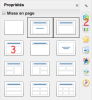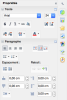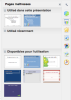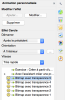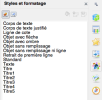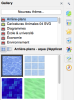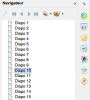2.1. L'Interface Impress 4
Barres d'outils habituelles (4) en haut
Modes d'affichage : Onglet Normal (5)
- à gauche : volet Diapos (1) (miniatures) : la dia active (10) est entourée d'un cadre bleu
- au milieu : aperçu de la dia à modifier (2)
- à droite : volet Tâches ou barre latérale (3)
Barre d'outil Dessin (7) en bas
Barre d'état avec zoom (8)
NB :
Onglet : Notes = commentaires
Les volets et barre latérale peuvent être masqués ou affichés dans le menu « Affichage ».
Le Volet Tâches : les boutons (6) à droite permettent d'afficher plusieurs tâches possibles :
Mises en page (3) (p. 43) : diverses mises en page, appelées aussi dispositions, sont proposées avec des espaces réservés pour les objets texte, photo... :
- cliquer G hors d'une zone de titre ou de texte puis clic G sur le bouton à droite Propriétés (2)
(ou clic droit en dehors d'un objet puis choisir Diapo puis Mise en page des diapos)
- clic G sur votre choix de mise en page (3) :
- l'aperçu se remplit de zones de texte : cliquer sur le texte pour ajouter du texte ou cliquer sur une des 4 icônes centrales pour ajouter un tableau, un graphique, une image ou une vidéo
NB :
- Si un objet est sélectionné : le volet affiche les Propriétés (barre d'outils détaillée) au lieu des mises en page :
- si les mises en page proposées ne vous conviennent pas, partez d'une page vierge et utiliser la barre d'outils de dessin pour insérer vos objets (voir § L'objet Textes).
Pages maîtresses : chaque dia est associée à un seul masque de diapo, appelée page maîtresse, qui définit le style de formatage du texte pour le titre, le contour et l'arrière-plan de toutes les diapos associées à ce masque :
Animation personnalisée : permet de créer des effets visuels interactifs à l'intérieur d'une dia, pour chaque texte, image... : choix des effets, vitesse...
Transition de diapo : passage d'une dia à l'autre à une vitesse définie, avec ou sans son...
Style et formatage : style d'image et style de présentation :
Gallery : choix de cliparts :
Navigateur : liste des dias
Exercices de mise en page (disposition)
1. Ouvrir une présentation créée précédemment et l'enregistrer sous un autre nom
2. Sélectionner une dia et lui appliquer une mises en page différente
3. Ajouter du texte